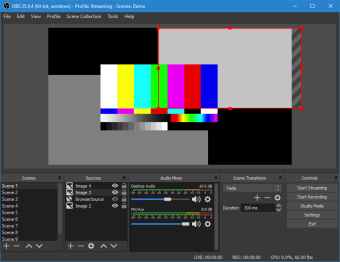무료 비디오 녹화 및 라이브 스트리밍 도구
OBS Studio는 화면 녹화기, 편집기, 실시간 스트리밍 도구로 사용되는 비디오 앱입니다. PC용으로 설계된 이 소프트웨어는 웹캠과 마이크를 통해 녹화를 지원합니다. 오디오 및 비디오 믹싱, 소음 억제, 이미지 보정과 같은 다양한 기능으로 구성되어 있어 방송을 위한 최고의 도구 중 하나입니다.
OBS Studio는 Streamlabs, Bandicam Screen Recorder 및 ShareX와 유사하게 작동하며, 이들은 스트리밍, 화면 녹화 및 스크린샷 캡처 플랫폼으로 기능합니다. 콘텐츠 제작자, 게이머 또는 전문 방송인이라면 비용 없이 광범위한 기능을 제공합니다.
OBS Studio는 무엇에 사용되나요?
요즘 많은 프로그램들이 YouTube, Twitch, Facebook과 같이 사용자들이 콘텐츠를 방송할 수 있게 해줍니다. 그러나 시작하려면 사용자가 콘텐츠를 컴파일할 수 있는 녹화 소프트웨어가 필요합니다. 여기서 OBS Studio가 도움이 될 수 있습니다. 이 오픈 소스 소프트웨어는 화면 녹화와 라이브 스트리밍을 지원합니다. 주요 기능은 사용자가 웹캠, 마이크 및 컴퓨터 화면을 포함한 오디오 및 비디오 소스를 캡처하고 결합할 수 있도록 하는 것입니다. 또한 YouTube, Twitch, Facebook 등과 같은 플랫폼에 직접 스트리밍할 수 있습니다.
이 무료 프로그램은 꽤 인기가 있으며, 라이브 스트리밍을 쉽게 만들어주는 유용한 기능을 제공합니다. 사실 많은 게이머들이 이 도구를 사용하여 자신의 게임 플레이를 녹화하고 세상과 공유합니다. 앱을 다운로드하여 스크린캐스트 만들기, 오디오 편집하기, 이미지 마스킹하기, 비디오에 필터 추가하기 등 다양한 작업을 수행할 수 있습니다. 이 도구의 기본 화면은 오디오 믹서, 전환 및 비디오를 혼합하거나 방송하기 위한 여러 구성 옵션을 포함한 다양한 기능으로 구성되어 있습니다.
OBS Studio는 어떻게 작동하나요?
이 프로그램의 도움으로 여러 소스를 사용하여 하나의 매끄러운 비디오를 만들 수 있습니다. 이 앱은 화면을 녹화할 뿐만 아니라 웹캠을 통해 비디오를 녹화하고 마이크를 통해 오디오를 녹음할 수 있게 해줍니다. 화면을 녹화할 때 전체 창 또는 화면의 일부만 선택할 수 있는 옵션도 있습니다. 게임이나 튜토리얼을 녹화하는 경우 앱을 실행하는 순간 녹화를 시작하라는 명령을 줄 수 있습니다.
이 도구는 백그라운드에서 작동하므로 게임 플레이 중에 오버레이를 표시하지 않습니다. 또한 이 프로그램은 콘텐츠를 라이브 스트리밍하고 스트림에 대한 변경 사항이나 전환을 동시에 수행할 수 있게 해줍니다. 고품질 비디오 출력도 생성합니다. 이 프로그램은 사용자가 품질을 사용자 정의하고 해상도를 변경하거나 원하는 초당 프레임 수를 설정할 수 있는 자유를 제공합니다. 설정 패널로 가서 출력을 선택하면 사용하고 싶은 인코딩 유형과 출력 품질 및 파일 형식을 선택할 수 있습니다.
라이브 장면 편집 옵션
이 소프트웨어는 장면과 소스라는 두 가지 기능으로 구성되어 있습니다. 이 두 기능은 출력에서 보여주고자 하는 스트림을 설정하는 데 사용됩니다. 라이브로 스트리밍할 때 청중에게 변경 사항을 알리지 않고 장면을 편집할 수 있습니다. 이를 위해서는 앱에서 스튜디오 모드 버튼을 클릭하기만 하면 됩니다.
모드가 활성화되면 화면 오른쪽에서 청중이 보고 있는 라이브 비디오를 볼 수 있고 왼쪽 패널을 사용하여 장면을 변경할 수 있습니다. 편집이 끝나면 전환 버튼을 사용하여 편집된 화면을 라이브 화면으로 전환할 수 있습니다. 이후에는 스튜디오 모드를 닫고 필요할 때 다시 돌아오면 됩니다.
비디오에 필터와 로고 추가하기
장면, 소스 및 오디오 채널에 다양한 필터를 추가할 수도 있습니다. 비디오를 편집할 때 색상 보정, 이미지 마스킹 및 크로마 추가와 같은 필터를 사용하여 최종 출력을 향상시킬 수 있습니다. 오디오 편집의 경우, 노이즈를 증가시키거나 감소시키고, 사운드 임계값을 추가하며, 다른 음악이나 게임 소리 위에 음성 입력을 증폭하는 다양한 옵션이 있습니다. 비디오에 텍스트나 다양한 요소를 추가할 수 있으며, 화면 속 화면 비디오 샷도 포함할 수 있습니다. 모든 라이브 및 녹화된 비디오에 워터마크를 추가하고 만들 수도 있습니다.
이 소프트웨어의 최신 버전은 핫키 기능을 포함하여 라이브 스트리밍을 더 쉽게 만들어주었습니다. 설정을 구성하면 핫키를 사용하여 스트림을 시작하거나 중지하거나 녹화하고, 장면을 전환하고, 오디오를 음소거하며, 소스를 숨기거나 표시할 수 있습니다. 키보드 키가 지원되므로 핫키를 사용하여 한 단계에서 다른 단계로 빠르고 효율적으로 전환할 수 있습니다.
OBS Studio는 또 무엇을 제공할 수 있나요?
그러나 이 앱은 멀티스트리밍에 대한 내장 지원이 없습니다. 사용자는 OBS의 여러 인스턴스를 실행하고 각 인스턴스를 다른 플랫폼에 스트리밍하도록 구성하여 멀티스트리밍을 달성할 수 있습니다. 그러나 이는 자원을 많이 소모할 수 있습니다. 또한 내장된 Spotify 오버레이가 없습니다, 하지만 현재 재생 중인 Spotify 노래를 서드파티 도구와 플러그인을 사용하여 표시할 수 있습니다. 이것은 앱의 몇 가지 단점이지만 여전히 이를 수행할 수 있는 옵션이나 대안을 제공합니다.
Twitch에 연결할 때 이 라이브 스트리밍 소프트웨어를 사용하려면 Twitch 스트림 키를 얻고, OBS Studio를 설정하고, 스트리밍 설정을 구성한 다음 스트림을 테스트하면 됩니다. 반면에 이 프로그램은 온라인과 오프라인 모두에서 사용할 수 있습니다. 그러나 오프라인으로 사용할 때는 제한이 있습니다. 온라인일 때 할 수 있는 일은 비디오 녹화, 장면 편집 및 사용자 정의, 설정 테스트, 가상 카메라 사용 등이 있습니다. 오프라인에서는 라이브 방송을 할 수 없습니다.
또한 이 스트리밍 소프트웨어는 라이브 스트리밍 목적으로 사용하려면 최소 4GB의 RAM이 필요하며, 멀티태스킹을 위한 여유가 거의 없습니다. 일부 게임은 시스템 요구 사항이 낮지만, 대부분의 최신 타이틀은 실행하기 위해 더 많은 메모리를 요구하므로 선택의 폭이 제한됩니다. 또한 상당한 양의 CPU 전력을 소모하여 프레임 속도가 감소할 수 있습니다.
기능이 풍부한 스트리밍 및 녹화
OBS Studio의 가장 강력한 점 중 하나는 성능 문제 없이 고품질 라이브 스트리밍 및 화면 녹화를 처리할 수 있는 능력입니다. 사용자는 웹캠, 마이크, 게임 플레이 및 브라우저 창을 포함한 여러 소스를 캡처하면서 부드러운 성능을 유지할 수 있습니다. 이 소프트웨어는 1080p 및 심지어 4K 녹화를 지원하여 전문적인 콘텐츠 제작이 가능합니다. 스트리밍 또는 녹화 앱을 찾고 있다면, 이 앱은 꼭 시도해봐야 합니다.